HP ZBook 15 Mobile Workstation Manual do usuário
- Categoria
- Cadernos
- Tipo
- Manual do usuário
Este manual também é adequado para

Manual do Utilizador
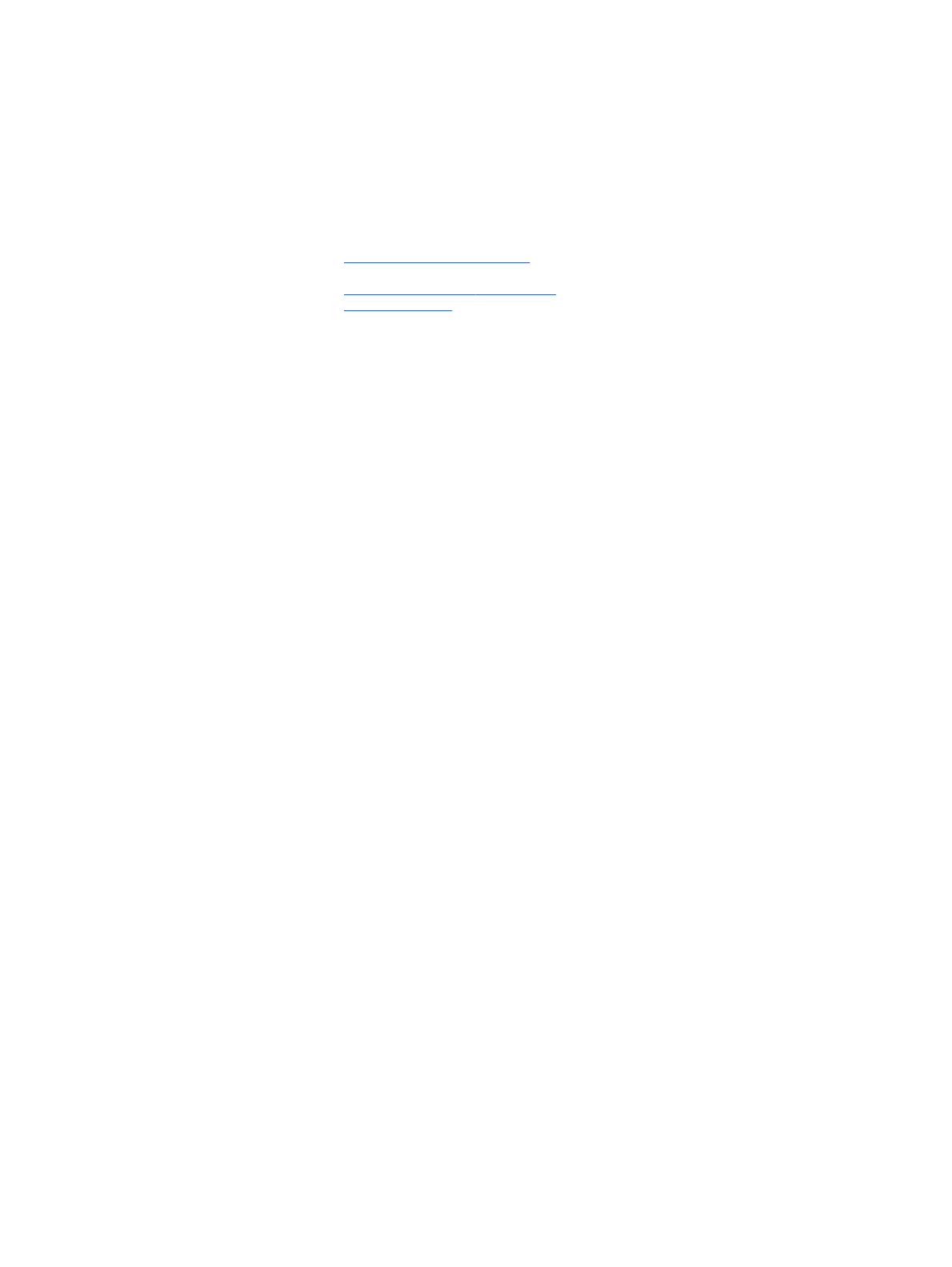
© Copyright 2013 Hewlett-Packard
Development Company, L.P.
Bluetooth é uma marca comercial,
propriedade do titular e utilizada pela
Hewlett-Packard Company sob licença.
Intel e Centrino são marcas comerciais da
Intel Corporation nos E.U.A. e noutros
países. AMD é uma marca comercial da
Advanced Micro Devices, Inc. O logótipo
SD é uma marca comercial do respetivo
proprietário. Java é uma marca comercial
da Sun Microsystems, Inc. Microsoft e
Windows nos EUA são marcas comerciais
registadas da Microsoft Corporation.
As informações contidas neste documento
estão sujeitas a alterações sem aviso
prévio. As únicas garantias que cobrem os
produtos e serviços da HP são
estabelecidas exclusivamente na
documentação de garantia que os
acompanha. Neste documento, nenhuma
declaração deverá ser interpretada como a
constituição de garantia adicional. A HP
não se responsabiliza por erros técnicos e
editoriais ou omissões neste documento.
Primeira edição: Junho de 2013
Número de publicação do documento:
721769-131
Informação do produto
Este manual do utilizador descreve as
funções comuns à maioria dos modelos.
Algumas funcionalidades podem não estar
disponíveis no seu computador.
Para obter a informação mais recente neste
manual, contacte o suporte técnico. Para
assistência nos E.U.A., consulte
http://www.hp.com/go/contactHP. Para
assistência a nível mundial, consulte
http://welcome.hp.com/country/us/en/
wwcontact_us.html.
Termos de software
Ao instalar, copiar, transferir ou utilizar
qualquer outro produto de software pré-
-instalado neste computador, concorda em
ficar sujeito aos termos deste Contrato de
Licença do Utilizador Final HP (EULA). Se
não aceitar estes termos da licença, a
única solução é devolver o produto na
íntegra, sem ter sido utilizado, (hardware e
software) no prazo de 14 dias para
reembolso de acordo com a política de
reembolso do local de compra.
Para obter informações adicionais ou para
solicitar um reembolso total do computador,
contacte o seu ponto de venda (o
vendedor).

Aviso prévio de segurança
AVISO! Para reduzir a possibilidade de lesões relacionadas com o calor ou o sobreaquecimento do
computador, não coloque o computador diretamente sobre o seu colo ou obstrua as aberturas de
ventilação do ar do computador. Utilize o computador apenas em superfícies planas e rígidas. Não
permita que outra superfície rígida, como uma impressora opcional adjacente, ou uma superfície
flexível, como travesseiros, tapetes ou vestuário, bloqueiem a circulação de ar. Além disso, não
permita o contacto entre o transformador CA e a pele ou uma superfície mole como, por exemplo,
travesseiros, tapetes ou vestuário, durante o funcionamento. O computador e o transformador CA
cumprem os limites de temperatura de superfícies acessíveis ao utilizador definidos pela Norma
Internacional para Segurança de Equipamentos de Tecnologias de Informação (IEC 60950).
iii

iv Aviso prévio de segurança

Índice
1 Bem-vindo ....................................................................................................................................................... 1
Encontrar informações ......................................................................................................................... 2
2 Conhecer o seu computador ......................................................................................................................... 4
Parte superior ....................................................................................................................................... 4
TouchPad ............................................................................................................................ 4
Luzes ................................................................................................................................... 5
Botões e leitor de impressões digitais (somente em alguns modelos) ................................ 6
Teclas .................................................................................................................................. 7
Parte frontal .......................................................................................................................................... 8
Direita ................................................................................................................................................... 9
Esquerda ............................................................................................................................................ 10
Parte posterior .................................................................................................................................... 12
Ecrã .................................................................................................................................................... 13
Parte inferior ....................................................................................................................................... 14
3 Ligar a uma rede ........................................................................................................................................... 16
Ligar-se a uma rede sem fios ............................................................................................................. 16
Utilizar os controlos sem fios ............................................................................................. 16
Ligar ou desligar os dispositivos sem fios ......................................................... 16
Utilizar o HP Connection Manager (somente em alguns modelos) .................. 17
Utilizar o botão de comunicação sem fios ......................................................... 17
Usar controlos do sistema operativo ................................................................. 17
Utilizar uma WLAN ............................................................................................................ 18
Utilizar um fornecedor de serviços de Internet .................................................. 18
Configurar uma WLAN ...................................................................................... 19
Configurar um router sem fios ........................................................................... 19
Proteger a sua WLAN ....................................................................................... 19
Ligar a uma WLAN ............................................................................................ 20
Utilizar a Banda Larga Móvel HP (somente em alguns modelos) ..................................... 20
Inserir e remover um SIM .................................................................................. 21
Utilizar o GPS (somente em alguns modelos) ................................................................... 22
Utilizar dispositivos sem fios Bluetooth .............................................................................. 22
Ligar-se a uma rede com fios ............................................................................................................. 23
Ligar a uma rede local (LAN) ............................................................................................. 23
v

4 Navegar utilizando o teclado, gestos de toque e dispositivos apontadores .......................................... 24
Utilizar dispositivos apontadores ........................................................................................................ 24
Definir preferências do dispositivo apontador .................................................................... 24
Utilizar o ponteiro indicador ............................................................................................... 24
Utilizar o TouchPad ........................................................................................................... 24
Ligar e desligar o TouchPad ............................................................................. 25
Utilizar gestos do TouchPad ............................................................................. 25
Deslizar com um dedo ...................................................................... 25
Toque ............................................................................................... 26
Deslocamento ................................................................................... 26
Comprimir/ampliar ............................................................................ 27
Rotação (somente em alguns modelos) ........................................... 27
Clique de dois dedos (somente em alguns modelos) ....................... 28
Movimento de deslize (somente em alguns modelos) ..................... 28
Utilizar o teclado ................................................................................................................................. 29
Identificar as teclas de atalho ............................................................................................ 29
Utilização do teclado numérico .......................................................................................... 30
Utilizar o teclado numérico integrado ................................................................ 30
Utilizar um teclado numérico externo opcional ................................................. 31
5 Multimédia ..................................................................................................................................................... 32
Utilizar os controlos de atividade multimédia ..................................................................................... 32
Áudio .................................................................................................................................................. 32
Ligar altifalantes ................................................................................................................. 32
Ajustar o volume ................................................................................................................ 32
Ligar auscultadores ........................................................................................................... 33
Ligar um microfone ............................................................................................................ 33
Verificar funções de áudio do computador ........................................................................ 33
Câmara Web (somente em alguns modelos) ..................................................................................... 33
Vídeo .................................................................................................................................................. 34
VGA ................................................................................................................................... 34
Thunderbolt ........................................................................................................................ 34
DisplayPort (somente em alguns modelos) ....................................................................... 35
Ecrã sem fios Intel (somente em alguns modelos) ............................................................ 36
6 Gestão de energia ......................................................................................................................................... 37
Encerrar o computador ....................................................................................................................... 37
Definir opções de energia .................................................................................................................. 37
Utilizar estados de poupança de energia .......................................................................... 37
Intel Rapid Start Technology (somente em alguns modelos) ........................... 38
vi

Iniciar e sair do modo de Suspensão ................................................................ 38
Iniciar e sair do modo de Hibernação ............................................................... 38
Utilizar o indicador de energia e as opções de energia .................................... 39
Definir a proteção por palavra-passe na reativação ......................................... 39
Utilizar a energia da bateria ............................................................................................... 39
Localizar informações adicionais sobre a bateria ............................................. 40
Utilizar o Teste da Bateria ................................................................................. 40
Mostrar a carga restante da bateria .................................................................. 40
Maximizar o tempo de descarga da bateria ...................................................... 40
Gerir níveis de bateria fraca .............................................................................. 41
Identificar níveis de bateria fraca ...................................................... 41
Resolver um nível de bateria fraca ................................................... 41
Introduzir ou remover a bateria ......................................................................... 41
Inserir uma bateria ............................................................................ 41
Remover uma bateria ....................................................................... 42
Poupar energia da bateria ................................................................................. 42
Armazenar uma bateria substituível pelo utilizador (somente em alguns
modelos) ........................................................................................................... 43
Eliminar uma bateria substituível pelo utilizador (somente em alguns
modelos) ........................................................................................................... 43
Substituir uma bateria substituível pelo utilizador (somente em alguns
modelos) ........................................................................................................... 43
Utilizar alimentação CA externa ........................................................................................ 43
Testar um transformador CA ............................................................................. 44
Gráficos permutáveis/gráficos duplos (somente em alguns modelos) .............................. 44
Utilizar gráficos permutáveis (somente em alguns modelos) ............................ 45
Utilizar gráficos duplos (somente em alguns modelos) ..................................... 45
7 Cartões e dispositivos externos .................................................................................................................. 46
Utilizar cartões de memória (somente em alguns modelos) .............................................................. 46
Inserir um cartão de memória ............................................................................................ 46
Remover um cartão de memória ....................................................................................... 46
Utilizar ExpressCards (somente em alguns modelos) ....................................................................... 47
Configurar uma placa ExpressCard ................................................................................... 47
Inserir uma placa ExpressCard ......................................................................................... 48
Remover uma placa ExpressCard ..................................................................................... 49
Utilizar smart cards (somente em alguns modelos) ........................................................................... 49
Inserir um smart card ......................................................................................................... 50
Remover um smart card .................................................................................................... 50
Utilizar dispositivos USB .................................................................................................................... 50
Ligar um dispositivo USB ................................................................................................... 51
vii

Remover um dispositivo USB ............................................................................................ 51
Utilizar dispositivos óticos externos .................................................................................................... 51
Utilizar unidades externas opcionais ................................................................................. 52
Utilizar o conector de ancoragem (somente em alguns modelos) ..................................... 53
8 Unidades ........................................................................................................................................................ 54
Manusear unidades ............................................................................................................................ 54
Utilizar unidades de disco rígido ........................................................................................................ 54
Intel Smart Response Technology (somente em alguns modelos) ................................... 55
Remover ou substituir a tampa de manutenção ................................................................ 55
Retirar a tampa de manutenção ........................................................................ 55
Voltar a colocar a tampa de manutenção ......................................................... 56
Substituir ou atualizar a unidade de disco rígido ............................................................... 57
Remover a unidade de disco rígido .................................................................. 57
Instalar uma unidade de disco rígido ................................................................ 58
Melhorar o desempenho da unidade de disco rígido ......................................................... 59
Utilizar o Desfragmentador de disco ................................................................. 59
Utilizar a Limpeza do disco ............................................................................... 59
Utilizar o HP 3D DriveGuard (somente em alguns modelos) ............................................ 60
Identificar o estado do HP 3D DriveGuard ........................................................ 60
Utilizar o RAID (somente em alguns modelos) .................................................................................. 60
9 Segurança ...................................................................................................................................................... 61
Proteger o computador ....................................................................................................................... 61
Usar palavra-passe ............................................................................................................................ 62
Definir palavras-passe no Windows .................................................................................. 62
Definir palavras-passe na Configuração do Computador .................................................. 63
Gerir uma palavra-passe de administrador do BIOS ......................................................... 63
Introduzir uma palavra-passe de administrador do BIOS ................................. 64
Gerir uma palavra-passe do DriveLock na Configuração do Computador ........................ 65
Definir uma palavra-passe do DriveLock .......................................................... 65
Introduzir uma palavra-passe do DriveLock ...................................................... 67
Alterar uma palavra-passe do DriveLock .......................................................... 67
Remover a proteção do DriveLock .................................................................... 67
Utilizar o DriveLock da Configuração do Computador ....................................................... 68
Introduzir uma palavra-passe do DriveLock automático ................................... 68
Remover a proteção do DriveLock automático ................................................. 69
Utilizar software antivírus ................................................................................................................... 69
Utilizar software de firewall ................................................................................................................. 69
Instalar atualizações críticas de segurança ....................................................................................... 70
Utilizar o HP Client Security ............................................................................................................... 70
viii

Instalar um cabo de segurança opcional ............................................................................................ 70
Utilizar o leitor de impressões digitais (somente em alguns modelos) ............................................... 71
Localizar o leitor de impressões digitais ............................................................................ 71
10 Manutenção ................................................................................................................................................. 72
Adicionar ou substituir módulos de memória ..................................................................................... 72
Limpar o computador ......................................................................................................................... 74
Procedimentos de limpeza ................................................................................................ 75
Limpar o ecrã .................................................................................................... 75
Limpeza das partes laterais ou superior ........................................................... 75
Limpar o TouchPad, teclado ou rato ................................................................. 75
Atualizar programas e controladores ................................................................................................. 76
Utilizar o SoftPaq Download Manager ............................................................................................... 76
11 Cópia de segurança e recuperação .......................................................................................................... 77
Criar meios de recuperação e cópias de segurança .......................................................................... 77
Orientações ....................................................................................................................... 77
Criar suportes de recuperação com o HP Recovery Disc Creator .................................... 78
Criar suportes de recuperação .......................................................................... 78
Fazer cópias de segurança das suas informações ........................................................... 78
Efetuar uma recuperação do sistema ................................................................................................ 79
Utilizar as ferramentas de recuperação do Windows ........................................................ 79
Utilizar ferramentas de recuperação f11 (somente em alguns modelos) .......................... 80
Utilizar o suporte do sistema operativo Windows 7 ........................................................... 81
12 Computer Setup (BIOS), MultiBoot e HP PC Hardware Diagnostics (UEFI) .......................................... 83
Utilizar a Configuração do Computador ............................................................................................. 83
Iniciar a Configuração do Computador .............................................................................. 83
Navegar e selecionar na Configuração do Computador .................................................... 83
Restaurar definições de origem na Configuração do Computador .................................... 84
Atualizar o BIOS ................................................................................................................ 85
Determinar a versão do BIOS ........................................................................... 85
Transferir uma atualização do BIOS ................................................................. 86
Utilizar o MultiBoot ............................................................................................................................. 87
Acerca da ordem do dispositivo de arranque .................................................................... 87
Escolher preferências Multiboot ........................................................................................ 87
Definir uma nova ordem de arranque na Configuração do Computador .......... 87
Selecionar dinamicamente um dispositivo de arranque utilizando o
comando f9 ....................................................................................................... 88
Definir uma solicitação MultiBoot Express ........................................................ 88
ix

Introduzir preferências no MultiBoot Express ................................................... 89
Utilizar a ferramenta HP PC Hardware Diagnostics (UEFI) (somente em alguns modelos) .............. 89
Transferir a ferramenta HP PC Hardware Diagnostics (UEFI) para um dispositivo USB .. 90
13 Suporte técnico ........................................................................................................................................... 91
Contacte o suporte técnico ................................................................................................................. 91
Etiquetas ............................................................................................................................................ 92
14 Especificações ............................................................................................................................................ 94
Potência de entrada ........................................................................................................................... 94
Ambiente operativo ............................................................................................................................ 94
Apêndice A Viajar com o seu computador ou expedir o computador ........................................................ 95
Apêndice B Resolução de problemas ............................................................................................................ 96
Recursos de resolução de problemas ................................................................................................ 96
Resolução de questões ...................................................................................................................... 96
O computador não inicia .................................................................................................... 96
O ecrã do computador está em branco ............................................................................. 97
O software está a funcionar de forma anormal .................................................................. 97
O computador está ligado mas não responde ................................................................... 97
O computador está invulgarmente quente ......................................................................... 97
Um dispositivo externo não está a funcionar ..................................................................... 98
A ligação de rede sem fios não está a funcionar ............................................................... 98
Um disco não reproduz ...................................................................................................... 98
Não é visível um filme num ecrã externo ........................................................................... 99
O processo de gravação de um disco não se inicia, ou é interrompido antes da sua
conclusão ........................................................................................................................... 99
Apêndice C Descarga eletrostática .............................................................................................................. 100
Índice Remissivo ............................................................................................................................................. 101
x

1 Bem-vindo
Depois de configurar e registar o computador, é importante executar os seguintes passos:
●
Ligar-se à Internet — Configure a sua rede com ou sem fios para poder aceder à Internet. Para
obter mais informações, consulte
Ligar a uma rede na página 16.
●
Atualizar o software antivírus — Proteja o seu computador de danos causados pelos vírus. O
software está pré-instalado no computador. Para obter mais informações, consulte
Utilizar
software antivírus na página 69.
● Conhecer o seu computador — Saiba mais sobre as funcionalidades do seu computador.
Para obter informações adicionais, consulte
Conhecer o seu computador na página 4 e
Navegar utilizando o teclado, gestos de toque e dispositivos apontadores na página 24.
●
Localizar o software instalado — Aceda a uma lista do software pré-instalado no computador.
Selecione Iniciar > Todos os Programas. Para obter informações detalhadas sobre a
utilização do software fornecido com o computador, consulte as instruções do fabricante do
software, que podem ser fornecidas com o software ou no Web site do fabricante.
● Crie apresentações poderosas—Pode ligar-se a um projetor para partilhar as suas ideias com
um grupo. Consulte
Thunderbolt na página 34.
●
Efetue uma cópia de segurança da unidade de disco rígido criando discos de recuperação ou
uma unidade flash de recuperação. Consulte
Cópia de segurança e recuperação
na página 77.
1

Encontrar informações
O computador é fornecido com vários recursos que o auxiliam na execução de várias tarefas.
Recursos Para obter informações sobre
Poster de Instruções de configuração
●
Como configurar o computador
●
Ajuda para identificar os componentes do computador
Ajuda e Suporte
Para aceder à Ajuda e Suporte, selecione Iniciar >
Ajuda e Suporte.
Para obter a informação mais recente neste manual,
contacte o suporte técnico. Para assistência nos
E.U.A., consulte
http://www.hp.com/go/contactHP.
Para assistência a nível mundial, consulte
http://welcome.hp.com/country/us/en/
wwcontact_us.html.
● Informação do sistema operativo
●
Software, controlador e atualizações do BIOS
●
Ferramentas de resolução de problemas
● Como aceder ao suporte técnico
Avisos de Regulamentação, Segurança e Ambiente
Para aceder aos manuais do utilizador, selecione
Iniciar > Ajuda e Suporte > Manuais do Utilizador.
● Informações de Regulamentação e Segurança
●
Informações sobre a eliminação da bateria
Guia de Conforto e Segurança
Para aceder aos manuais do utilizador, selecione
Iniciar > Ajuda e Suporte > Manuais do Utilizador.
– ou –
Visite
http://www.hp.com/ergo.
●
Organização do local de trabalho, postura e hábitos
adequados em termos de saúde
●
Informações de segurança mecânica e elétrica
Folheto Números de Telefone Internacionais
Este folheto é fornecido com o seu computador.
Números de telefone do suporte técnico HP
Web site HP
Para obter a informação mais recente neste manual,
contacte o suporte técnico. Para assistência nos
E.U.A., consulte
http://www.hp.com/go/contactHP.
Para assistência a nível mundial, consulte
http://welcome.hp.com/country/us/en/
wwcontact_us.html.
● Informações sobre o suporte técnico
●
Encomenda de peças e procura de ajuda adicional
●
Acessórios disponíveis para o dispositivo
2 Capítulo 1 Bem-vindo

Recursos Para obter informações sobre
Garantia limitada*
Para aceder a este manual, selecione Iniciar > Ajuda
e Suporte > Manuais do Utilizador > Ver
Informação de Garantia.
– ou –
Visite
http://www.hp.com/go/orderdocuments.
Informações sobre a garantia
*Pode encontrar a Garantia Limitada HP explicitamente fornecida e aplicável ao seu produto nos manuais do utilizador no
seu computador e/ou no CD/DVD incluído na caixa. A HP, em alguns países/regiões, pode fornecer uma Garantia Limitada
HP impressa na caixa. Em alguns países/regiões onde a garantia não é fornecida no formato impresso, poderá solicitar uma
cópia impressa em
http://www.hp.com/go/orderdocuments ou escrever para:
●
América do Norte: Hewlett-Packard, MS POD, 11311 Chinden Blvd., Boise, ID 83714, EUA
●
Europa, Médio Oriente, África: Hewlett-Packard, POD, Via G. Di Vittorio, 9, 20063, Cernusco s/Naviglio (MI), Itália
●
Ásia-Pacífico: Hewlett-Packard, POD, P.O. Box 200, Alexandra Post Office, Singapura 911507
Quando solicitar uma cópia impressa da garantia, inclua o número do seu produto, o período de garantia (indicado na
etiqueta de manutenção), nome e endereço.
IMPORTANTE: NÃO devolva o seu produto HP para o endereço apresentado em cima. Para assistência nos E.U.A.,
consulte
http://www.hp.com/go/contactHP. Para assistência a nível mundial, consulte http://welcome.hp.com/country/us/en/
wwcontact_us.html.
Encontrar informações 3

2 Conhecer o seu computador
Parte superior
TouchPad
Componente Descrição
(1) Ponteiro indicador (somente em alguns
modelos)
Move o ponteiro e seleciona ou ativa itens no ecrã.
(2) Botão esquerdo do pointing stick Funciona como o botão esquerdo de um rato externo.
(3) Botão para ligar/desligar o TouchPad Liga e desliga o TouchPad
(4) Zona do TouchPad Move o ponteiro e seleciona ou ativa itens no ecrã.
(5) Botão esquerdo do TouchPad Funciona como o botão esquerdo de um rato externo.
(6) Botão direito do pointing stick Funciona como o botão direito de um rato externo.
(7) Botão central do pointing stick Funciona como o botão central de um rato externo.
(8) Botão central do TouchPad Funciona como o botão central de um rato externo.
(9) Botão direito do TouchPad Funciona como o botão direito de um rato externo.
4 Capítulo 2 Conhecer o seu computador

Luzes
Componente Descrição
(1)
Luz de alimentação
●
Acesa: o computador está ligado.
●
A piscar: o computador está no modo de Suspensão.
●
Apagada: o computador está desligado.
(2) Luz do Caps Lock Acesa: A função Caps Lock está ativada.
(3)
Luz do modo sem som do microfone
●
Amarela: O som do microfone está desligado.
●
Apagada: o som do microfone está ligado.
(4) Luz do Num Lock Acesa: a função Num Lock está ativada.
(5)
Luz da comunicação sem fios ● Branca: um dispositivo integrado sem fios, como, por
exemplo, um dispositivo de rede local sem fios (WLAN)
e/ou um dispositivo Bluetooth®, está ligado.
●
Amarela: todos os dispositivos sem fios estão
desligados.
(6)
Luz do botão silenciador
●
Amarela: o som do computador está desligado.
●
Apagada: o som do computador está ligado.
Parte superior 5

Botões e leitor de impressões digitais (somente em alguns modelos)
Componente Descrição
(1)
Botão de energia
●
Quando o computador está desligado, prima o botão
para o ligar.
●
Quando o computador está ligado, prima rapidamente
o botão para iniciar o modo de Suspensão.
●
Quando o computador está em modo de Suspensão,
prima brevemente o botão para sair desse modo.
●
Quando o computador está em modo de Hibernação,
prima brevemente o botão para sair desse modo.
CUIDADO: Premir continuamente o botão de energia
resulta na perda de informações não guardadas.
Se o computador deixar de responder e os procedimentos
de encerramento do Windows® não forem eficazes, prima
continuamente o botão de energia durante, pelo menos,
5 segundos, para desligar o computador.
Para obter mais informações sobre as definições de
energia: Selecione Iniciar > Painel de Controlo > Sistema
e Segurança > Opções de Energia.
(2) Altifalantes (2) Produzem som SRS Premium ou som SRS Premium PRO
(somente em alguns modelos).
NOTA: Para utilizar o software SRS Premium Sound,
selecione Iniciar > Todos os programas > SRS Pro
Audio.
(3)
Botão de comunicação sem fios Ativa ou desativa a funcionalidade sem fios, mas não
estabelece uma ligação sem fios.
6 Capítulo 2 Conhecer o seu computador

Componente Descrição
(4)
Botão de silenciar o volume Silencia e restaura o som dos altifalantes.
(5) Leitor de impressões digitais (somente em
alguns modelos)
Permite o início de sessão no Windows através da
impressão digital, em vez da palavra-passe.
Teclas
Componente Descrição
(1) Tecla esc Apresenta informações do sistema quando premida em
conjunto com a tecla fn.
(2) Tecla fn Executa funções do sistema utilizadas com frequência
quando premida em combinação com uma tecla de função,
a tecla num lk, a tecla esc ou a tecla b.
(3)
Botão Windows Apresenta o menu Iniciar do Windows.
(4) Teclas de função Executam funções do sistema utilizadas com frequência
quando premidas em combinação com a tecla fn.
(5) Tecla num lock Alterna entre a função de navegação e a função numérica
no teclado numérico integrado.
(6) Teclado numérico integrado Quando o modo num lk é ativado, pode ser utilizado como
um teclado numérico externo.
Parte superior 7

Parte frontal
Componente Descrição
(1)
Luz da comunicação sem fios
●
Branca: Um dispositivo integrado sem fios,
como, por exemplo, um dispositivo de rede local
sem fios (WLAN) e/ou um dispositivo Bluetooth®,
está ligado.
● Amarela: Todos os dispositivos sem fios estão
desligados.
(2)
Luz de alimentação ● Acesa: o computador está ligado.
●
A piscar: o computador está no modo de
Suspensão.
● Apagada: o computador está desligado.
(3)
Luz do transformador/bateria
●
Branca: o computador está ligado à alimentação
externa e a bateria está carregada de 90 a 99%.
●
Apagada: a bateria está totalmente carregada.
(4)
Luz da unidade de disco rígido ● Branca intermitente: a unidade do disco rígido
está a ser utilizada.
●
Amarela: o HP 3D DriveGuard parqueou
temporariamente a unidade do disco rígido.
8 Capítulo 2 Conhecer o seu computador

Direita
Componente Descrição
(1)
Leitor de cartões de memória Lê dados de e escreve dados para cartões de memória
como, por exemplo, cartões Secure Digital (SD).
(2)
Tomada da saída de áudio (auscultadores)
Tomada da entrada de áudio (microfone)
Reproduz som quando ligada a altifalantes estéreo
elétricos opcionais, a auscultadores, a auriculares, a um
auricular ou a áudio de televisão. Permite ligar também um
microfone de auricular opcional.
AVISO! Para reduzir o risco de danos físicos, ajuste o
volume antes de colocar os auscultadores, os auriculares
ou auscultadores com microfone integrado. Para obter
informações de segurança adicionais, consulte os Avisos
de Regulamentação, Segurança e Ambiente. Para aceder
aos manuais do utilizador, selecione Iniciar > Ajuda e
Suporte > Manuais do Utilizador.
NOTA: Quando um dispositivo é ligado à tomada, os
altifalantes do computador são desativados.
NOTA: Certifique-se de que o cabo do dispositivo tem
um conector de 4 condutores que suporte saída de áudio
(auscultadores) e entrada de áudio (microfone).
(3)
Porta USB 3.0 Liga dispositivos USB opcionais.
NOTA: Para obter detalhes sobre os diversos tipos de
portas USB, consulte
Utilizar dispositivos USB
na página 50.
(4) Unidade ótica (somente em alguns
modelos)
Lê e grava (somente em alguns modelos) num disco ótico.
(5) Botão de ejeção da unidade ótica (somente
em alguns modelos)
Abre o tabuleiro do disco da unidade ótica.
(6)
Porta do monitor externo Permite ligar um projetor ou monitor VGA externo.
Direita 9

Esquerda
Componente Descrição
(1)
Ranhura do cabo de segurança Permite ligar um cabo de segurança opcional ao
computador.
NOTA: O cabo de segurança foi desenhado para
funcionar como fator de desencorajamento, mas poderá
não evitar que o computador seja furtado ou indevidamente
utilizado.
(2)
Porta USB 2.0 Liga dispositivos USB opcionais.
NOTA: Para obter detalhes sobre os diversos tipos de
portas USB, consulte
Utilizar dispositivos USB
na página 50.
(3) Abertura de ventilação Permite fluxo de ar para refrigerar os componentes
internos.
NOTA: A ventoinha do computador liga-se
automaticamente para arrefecer os componentes internos
e evitar o sobreaquecimento. É normal a ventoinha interna
ligar-se e desligar-se durante o funcionamento rotineiro.
(4)
Porta Thunderbolt Permite ligar um dispositivo de ecrã de resolução elevada
ou um dispositivo de dados de desempenho elevado.
NOTA: Thunderbolt é uma nova tecnologia. Instale todos
os controladores mais recentes para o seu dispositivo
Thunderbolt antes de ligar o dispositivo à porta
Thunderbolt. O cabo Thunderbolt e o dispositivo
Thunderbolt (vendidos em separado) têm de ser
compatíveis com o Windows. Para determinar se o seu
dispositivo tem certificação Thunderbolt para o Windows,
consulte
https://thunderbolttechnology.net/products.
(5)
DisplayPort Dual-Mode Permite ligar um dispositivo de visualização digital
opcional, como, por exemplo, um monitor ou projetor de
elevado desempenho.
(6)
Porta de carregamento USB 3.0 Permite ligar dispositivos USB 3.0 opcionais e proporciona
desempenho USB melhorado. A porta de carregamento
USB também pode carregar alguns modelos de telemóveis
e leitores de MP3, mesmo que o computador esteja
desligado.
NOTA: Para obter detalhes sobre os diversos tipos de
portas USB, consulte
Utilizar dispositivos USB
na página 50.
10 Capítulo 2 Conhecer o seu computador
A página está carregando ...
A página está carregando ...
A página está carregando ...
A página está carregando ...
A página está carregando ...
A página está carregando ...
A página está carregando ...
A página está carregando ...
A página está carregando ...
A página está carregando ...
A página está carregando ...
A página está carregando ...
A página está carregando ...
A página está carregando ...
A página está carregando ...
A página está carregando ...
A página está carregando ...
A página está carregando ...
A página está carregando ...
A página está carregando ...
A página está carregando ...
A página está carregando ...
A página está carregando ...
A página está carregando ...
A página está carregando ...
A página está carregando ...
A página está carregando ...
A página está carregando ...
A página está carregando ...
A página está carregando ...
A página está carregando ...
A página está carregando ...
A página está carregando ...
A página está carregando ...
A página está carregando ...
A página está carregando ...
A página está carregando ...
A página está carregando ...
A página está carregando ...
A página está carregando ...
A página está carregando ...
A página está carregando ...
A página está carregando ...
A página está carregando ...
A página está carregando ...
A página está carregando ...
A página está carregando ...
A página está carregando ...
A página está carregando ...
A página está carregando ...
A página está carregando ...
A página está carregando ...
A página está carregando ...
A página está carregando ...
A página está carregando ...
A página está carregando ...
A página está carregando ...
A página está carregando ...
A página está carregando ...
A página está carregando ...
A página está carregando ...
A página está carregando ...
A página está carregando ...
A página está carregando ...
A página está carregando ...
A página está carregando ...
A página está carregando ...
A página está carregando ...
A página está carregando ...
A página está carregando ...
A página está carregando ...
A página está carregando ...
A página está carregando ...
A página está carregando ...
A página está carregando ...
A página está carregando ...
A página está carregando ...
A página está carregando ...
A página está carregando ...
A página está carregando ...
A página está carregando ...
A página está carregando ...
A página está carregando ...
A página está carregando ...
A página está carregando ...
A página está carregando ...
A página está carregando ...
A página está carregando ...
A página está carregando ...
A página está carregando ...
A página está carregando ...
A página está carregando ...
A página está carregando ...
A página está carregando ...
-
 1
1
-
 2
2
-
 3
3
-
 4
4
-
 5
5
-
 6
6
-
 7
7
-
 8
8
-
 9
9
-
 10
10
-
 11
11
-
 12
12
-
 13
13
-
 14
14
-
 15
15
-
 16
16
-
 17
17
-
 18
18
-
 19
19
-
 20
20
-
 21
21
-
 22
22
-
 23
23
-
 24
24
-
 25
25
-
 26
26
-
 27
27
-
 28
28
-
 29
29
-
 30
30
-
 31
31
-
 32
32
-
 33
33
-
 34
34
-
 35
35
-
 36
36
-
 37
37
-
 38
38
-
 39
39
-
 40
40
-
 41
41
-
 42
42
-
 43
43
-
 44
44
-
 45
45
-
 46
46
-
 47
47
-
 48
48
-
 49
49
-
 50
50
-
 51
51
-
 52
52
-
 53
53
-
 54
54
-
 55
55
-
 56
56
-
 57
57
-
 58
58
-
 59
59
-
 60
60
-
 61
61
-
 62
62
-
 63
63
-
 64
64
-
 65
65
-
 66
66
-
 67
67
-
 68
68
-
 69
69
-
 70
70
-
 71
71
-
 72
72
-
 73
73
-
 74
74
-
 75
75
-
 76
76
-
 77
77
-
 78
78
-
 79
79
-
 80
80
-
 81
81
-
 82
82
-
 83
83
-
 84
84
-
 85
85
-
 86
86
-
 87
87
-
 88
88
-
 89
89
-
 90
90
-
 91
91
-
 92
92
-
 93
93
-
 94
94
-
 95
95
-
 96
96
-
 97
97
-
 98
98
-
 99
99
-
 100
100
-
 101
101
-
 102
102
-
 103
103
-
 104
104
-
 105
105
-
 106
106
-
 107
107
-
 108
108
-
 109
109
-
 110
110
-
 111
111
-
 112
112
-
 113
113
-
 114
114
HP ZBook 15 Mobile Workstation Manual do usuário
- Categoria
- Cadernos
- Tipo
- Manual do usuário
- Este manual também é adequado para
Artigos relacionados
-
HP EliteBook Folio 9480m Base Model Notebook PC Manual do usuário
-
HP EliteBook Revolve 810 G3 Tablet Manual do usuário
-
HP 350 G1 Notebook PC Manual do usuário
-
HP ProBook 11 EE G2 Manual do usuário
-
HP ProBook 455 G2 Notebook PC Manual do usuário
-
HP EliteBook Folio 1040 G2 Base Model Notebook PC Manual do usuário
-
HP EliteBook Folio 1020 G1 Base Model Notebook PC Manual do usuário
-
HP ZBook 17 G2 Base Model Mobile Workstation Manual do usuário
-
HP ZBook 15 Mobile Workstation (ENERGY STAR) Manual do usuário
-
HP ZBook 17 G2 Base Model Mobile Workstation Manual do usuário

















































































































